Tandatangan PDF
Tandatangan PDF dalam talian dengan hanya beberapa klik
Perkemaskan aliran kerja menandatangani dokumen dengan mudah dan jimatkan masa berharga dengan editor PDF Dropbox.
Muat naik sebarang PDF dan tambah atau minta tandatangan dengan klik butang—semua dalam talian, pada mana-mana peranti yang bersambung.
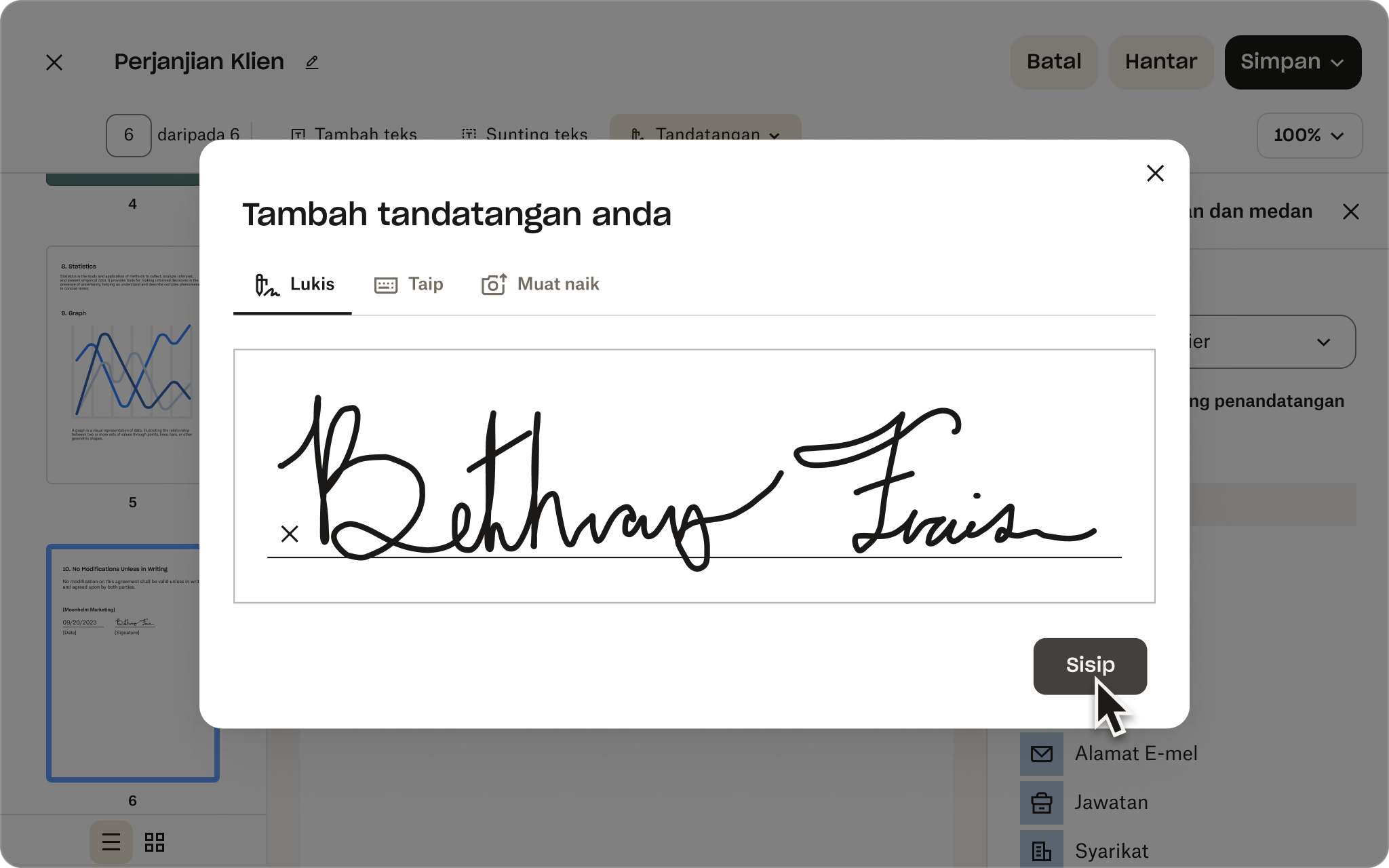
Realisasikan idea dengan Dropbox
Simpan dan kongsi fail. Tandatangan dan hantar dokumen. Semua dengan Dropbox.
Untuk pasukan
Standard
- Untuk 3 orang atau lebih
- 5 TB storan untuk pasukan
- Kekal terhubung merentas semua peranti
- 180 hari untuk memulihkan fail yang dihapuskan
- Penghantaran fail hingga 100 GB
- Sunting PDF dan dapatkan tandatangan
- Jenamakan fail anda untuk dikongsi
- Lindungi fail dengan kata laluan
- Dapatkan folder pasukan untuk penyusunan
- Urus perkongsian pasukan
- Cipta kumpulan dan peranan
- Kawalan pentadbiran
Untuk syarikat
Advanced
- Untuk 3 orang atau lebih
- Bermula dengan 15 TB untuk pasukan
- Kekal terhubung merentas semua peranti
- 1 tahun untuk memulihkan fail yang dihapuskan
- Penghantaran fail hingga 100 GB
- Sunting PDF dan dapatkan tandatangan
- Jenamakan fail anda untuk dikongsi
- Lindungi fail dengan kata laluan
- Dapatkan folder pasukan untuk penyusunan
- Urus perkongsian pasukan
- Cipta kumpulan dan peranan
- Pengurusan pentadbir berperingkat
- Penyulitan hujung ke hujung
- Pengurusan kekunci lanjutan
- Penjejakan pematuhan
- Daftar masuk tunggal
Sunting dan tandatangani PDF di satu tempat
Editor PDF Dropbox memudahkan untuk menggabungkan, memisahkan dan memutarkan halaman PDF—dan yang paling terbaik, semuanya berada di satu tempat. Oleh itu, anda boleh menandatangani dan menyunting PDF anda secara serentak, tanpa sebarang perisian tambahan.
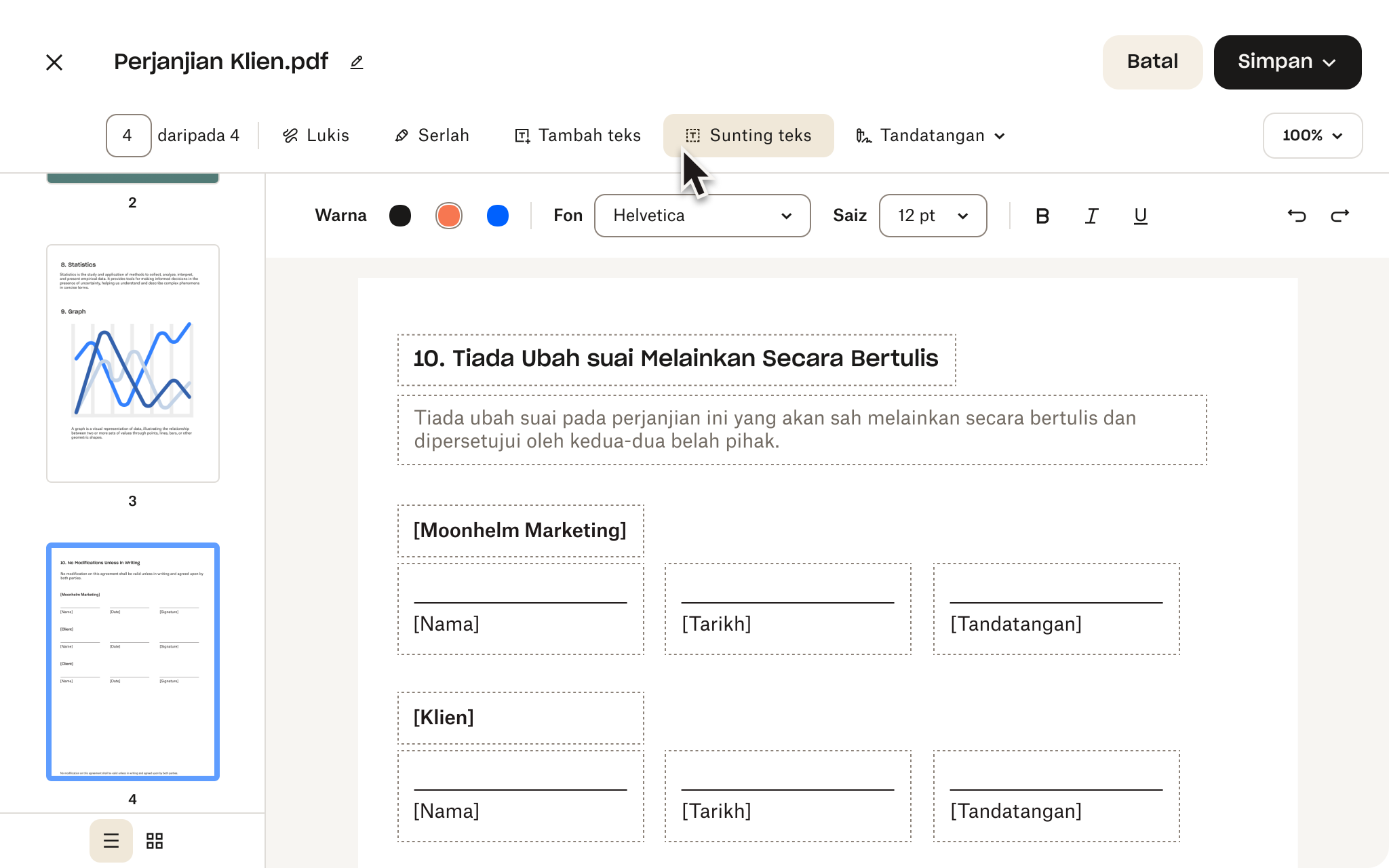
Kerjasama menjadi mudah
Apabila dokumen memerlukan tandatangan, keselamatan menjadi lebih penting berbanding dengan masa dahulu. Dropbox memudahkan untuk berkongsi PDF yang ditandatangani dengan selamat.
Hanya salin pautan untuk berkongsi akses dengan rakan sekerja, klien atau kolaborator. Perlukan perlindungan tambahan? Lindungi fail anda dengan kata laluan atau tetapkan tarikh luput untuk kawalan sepenuhnya.
Jika anda perlu menghantar salinan, daripada menyediakan akses kepada fail asal, Dropbox Transfer membenarkan anda untuk menghantar koleksi fail yang besar dalam beberapa saat. Untuk statistik penjejakan dan penglibatan lanjutan, Dropbox ada semua yang anda perlukan dengan hantar dan jejaki perkongsian fail.
Soalan lazim
Untuk menandatangani PDF, hanya klik butang pilih fail di atas dan pilih PDF yang ingin anda tandatangan. Anda kemudian akan dihala semula ke editor PDF percuma iaitu dengan mengklik Tandatangan akan membenarkan anda untuk menandatangani PDF anda.
Dropbox melengkapkan anda dengan semua alat yang anda perlukan untuk menguasai PDF anda. Anda boleh:
- Gabung, pisah dan putar halaman dengan cepat—atur dokumen anda seperti yang anda ingini
- Tambah atau hapus halaman dengan mudah—simpan hanya kandungan yang penting
- Anotasi, komen, dan minta tandatangan—bekerjasama dengan lancar bersama rakan sekerja dan klien
- Tukar PDF kepada format lain—pastikan keserasian maksimum
- Sulitkan dokumen—tambah lapisan keselamatan tambahan untuk maklumat sensitif
Lihat lebih banyak ciri
Terokai sumber berkaitan

Cara menandatangani PDF dan mendapatkan e-Tandatangan dalam talian
Anda tidak memerlukan kertas fizikal untuk mendapatkan tandatangan yang sah di sisi undang-undang lagi. Ketahui cara Dropbox Sign memperkemaskan proses menandatangani kontrak untuk anda dan klien anda—semuanya terima kasih kepada eTandatangan.





